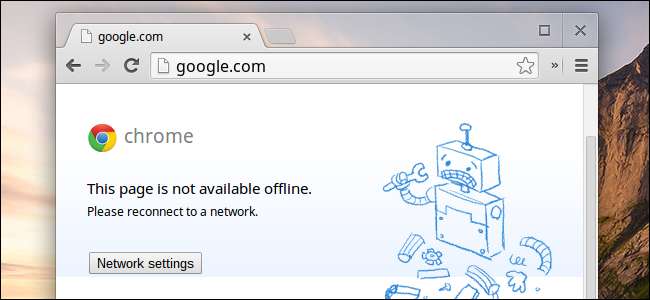
ตรงกันข้ามกับคำวิจารณ์ทั้งหมดที่มีอยู่ Chromebook มีประโยชน์อย่างน่าประหลาดใจเมื่อออฟไลน์ กุญแจสำคัญในการใช้ Chromebook ออฟไลน์คือการเตรียมตัวล่วงหน้าและทำให้แอปและข้อมูลของคุณพร้อมใช้งาน
แน่นอนว่า Chromebook มีประโยชน์มากกว่าเมื่อคุณออนไลน์ แต่ก็ใช้ได้กับคอมพิวเตอร์ทุกเครื่องในทุกวันนี้ โหมดออฟไลน์ของ Chromebook ช่วยให้คุณได้รับเที่ยวบินนั่งรถไฟใต้ดินหรือช่วงเวลาอื่นโดยไม่ต้องเชื่อมต่ออินเทอร์เน็ต
ติดตั้งแอป Chrome ใหม่
ที่เกี่ยวข้อง: Chrome นำแอปไปยังเดสก์ท็อปของคุณ: ใช้คุ้มค่าหรือไม่
แอป Chrome ใหม่ของ Google - เดิมเรียกว่า "แอปแพ็กเกจ" - ได้รับการออกแบบให้ออฟไลน์เป็นอันดับแรก แอปเหล่านี้มาจาก Chrome เว็บสโตร์และประกอบด้วย HTML, JavaScript และเทคโนโลยีเว็บอื่น ๆ ในแพ็คเกจที่ดาวน์โหลดได้ แอปทำงานแบบออฟไลน์ทั้งหมดโดยค่าเริ่มต้นซิงโครไนซ์กับอินเทอร์เน็ต หากไม่สามารถซิงโครไนซ์ได้ก็จะใช้ข้อมูลที่ซิงโครไนซ์ล่าสุดและซิงค์ข้อมูลใหม่เมื่อคุณออนไลน์ครั้งต่อไป
Google เอง แอป Google Keep เป็นตัวอย่างที่ดีของแอปที่รวมอยู่ใน Chrome โดยตรงจาก Google แอปโน้ตนี้ทำงานในหน้าต่างบนเดสก์ท็อป Chrome OS ของคุณ เปิดเมื่อคุณออฟไลน์และจะปรากฏเหมือนกับว่าคุณออนไลน์โดยแสดงบันทึกทั้งหมดของคุณ คุณใช้แอปได้ฟรีตามปกติเขียนบันทึกใหม่และแก้ไขบันทึกที่มีอยู่ เมื่อคุณเชื่อมต่ออินเทอร์เน็ตอีกครั้งแอปจะซิงค์การเปลี่ยนแปลงทั้งหมดของคุณกับ Google และดาวน์โหลดบันทึกใหม่ ๆ แอปอื่น ๆ ทำงานในลักษณะเดียวกัน ตัวอย่างเช่นไฟล์ Any.do และ Wunderlist แอพจะให้รายการงานออฟไลน์ที่ทำงานในลักษณะเดียวกัน
แอพบางตัวยังอนุญาตให้คุณทำงานกับไฟล์ออฟไลน์ ตัวอย่างเช่น, ไม่ เป็นโปรแกรมแก้ไขข้อความและโค้ดแบบกราฟิกออฟไลน์พร้อมการเน้นไวยากรณ์ จะช่วยให้คุณสามารถทำงานกับไฟล์โค้ดแบบออฟไลน์หรือเพียงแค่มีโปรแกรมแก้ไขข้อความที่มีประสิทธิภาพสำหรับแก้ไขไฟล์ที่เก็บไว้ใน Chromebook ของคุณ
หากต้องการดูรายการแอปในแพ็กเกจทั้งหมดให้ดูที่ไฟล์ สำหรับส่วนเดสก์ท็อปของคุณ บน Chrome เว็บสโตร์
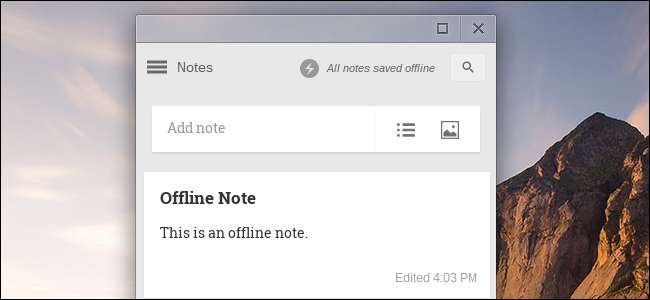
ดาวน์โหลดและทำงานกับไฟล์
ที่เกี่ยวข้อง: ใช้ชีวิตกับ Chromebook: คุณสามารถอยู่รอดได้ด้วยเบราว์เซอร์ Chrome หรือไม่?
Chromebook ของคุณมีโปรแกรมดูไฟล์ออฟไลน์มากมาย คุณจึงสามารถดูเอกสารและสื่อรูปแบบต่างๆได้เมื่อออฟไลน์ ตัวอย่างเช่นคุณสามารถดาวน์โหลดไฟล์วิดีโอเพื่อดูแบบออฟไลน์ดาวน์โหลด MP3 เพื่อเล่นแบบออฟไลน์ดาวน์โหลด PDF และเอกสารอื่น ๆ เพื่ออ่านแบบออฟไลน์ดาวน์โหลดรูปภาพเพื่อดูแบบออฟไลน์และอื่น ๆ
หลังจากดาวน์โหลดไฟล์คุณจะพบไฟล์เหล่านี้ในแอปไฟล์ของคุณ ดับเบิลคลิกที่ไฟล์เหล่านั้นในแอปไฟล์และจะปรากฏในแอปพลิเคชันโปรแกรมดูภาพในตัว
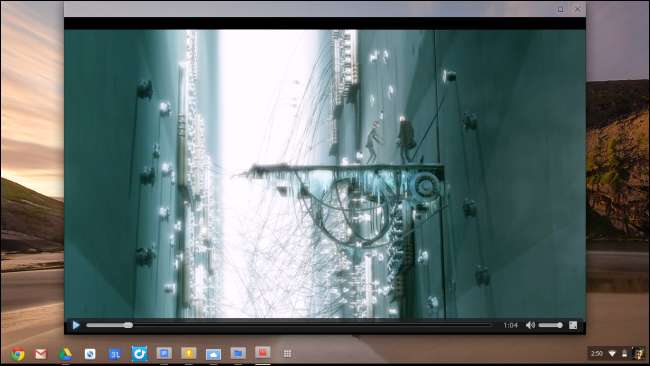
ตั้งค่าแอปออฟไลน์เก่า
แอป Chrome รูปแบบใหม่มอบประสบการณ์ออฟไลน์ที่ดีที่สุด แต่ Google ยังไม่ได้ย้ายแอปเก่าทั้งหมดไปยังแอป Chrome ใหม่ บริการบางอย่างของ Google และแอปของบุคคลที่สามยังคงกำหนดให้คุณต้องตั้งค่าด้วยวิธีเดิม
- Gmail : ติดตั้งไฟล์ แอป Gmail ออฟไลน์ จาก Chrome เว็บสโตร์ มันจะซิงค์เมลใหม่โดยอัตโนมัติในพื้นหลัง คุณสามารถอ่านอีเมลและเขียนอีเมลใหม่เมื่อออฟไลน์และแอปจะส่งเมื่อคุณเชื่อมต่อใหม่ โปรดทราบว่าแอป Gmail ออฟไลน์แยกจากแอป Gmail มาตรฐานและมีอินเทอร์เฟซที่แตกต่างกัน
- Google ปฏิทิน : ติดตั้งไฟล์ แอป Google ปฏิทิน . คลิกรูปเฟืองบนเว็บไซต์ Google ปฏิทินแล้วคลิกออฟไลน์เพื่อเปิดใช้งานการสนับสนุนแบบออฟไลน์ จากนั้นคุณสามารถไปที่เว็บไซต์ Google ปฏิทินและดูกิจกรรมในปฏิทินขณะออฟไลน์ได้
- Google Docs : ติดตั้งไฟล์ แอป Google Drive . คลิกตัวเลือกเพิ่มเติมทางด้านซ้ายของเว็บไซต์ Google Drive แล้วคลิกออฟไลน์ ทำตามคำแนะนำเพื่อตั้งค่าการเข้าถึงแบบออฟไลน์ซึ่งจะช่วยให้คุณสามารถดูแก้ไขและสร้างเอกสารขณะออฟไลน์ได้ เพียงเข้าไปที่เว็บไซต์ Google Drive ขณะออฟไลน์
- จุด : ติดตั้ง Amazon’s แอพ Kindle Cloud Reader และเปิดใช้งาน ระบบจะแจ้งให้คุณตั้งค่าการเข้าถึงแบบออฟไลน์เพื่อให้คุณสามารถดาวน์โหลดและอ่าน eBooks ไปยัง Chromebook เพื่อใช้งานแบบออฟไลน์ได้
- แองกรี้เบิร์ด : ติดตั้งไฟล์ แอพ Angry Birds และเปิดมัน มันจะติดตั้งข้อมูลในเครื่องเพื่อให้คุณสามารถเล่น Angry Birds ได้เมื่อคุณไม่มีการเชื่อมต่ออินเทอร์เน็ต
คุณอาจต้องการยกเลิกการเชื่อมต่ออินเทอร์เน็ตหลังจากตั้งค่าแอปเหล่านี้แล้วและทดสอบแอปเหล่านี้เพื่อให้แน่ใจว่าใช้งานได้เนื่องจากประสบการณ์ของเราอาจเป็นเรื่องเจ้าอารมณ์เล็กน้อย
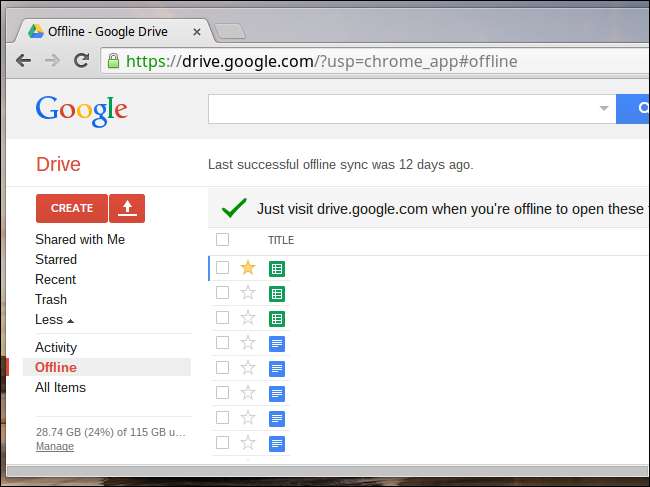
ใช้ Linux Desktop
ที่เกี่ยวข้อง: วิธีติดตั้ง Ubuntu Linux บน Chromebook ของคุณด้วย Crouton
หากคุณเป็นผู้ใช้ขั้นสูงคุณจะได้รับประสบการณ์ออฟไลน์ที่มีคุณสมบัติครบถ้วนมากขึ้นโดยการนำ Chromebook ของคุณเข้าสู่โหมดนักพัฒนาและ การติดตั้งระบบเดสก์ท็อป Linux เต็มรูปแบบ . สิ่งนี้ช่วยให้คุณเข้าถึงแอปพลิเคชันเดสก์ท็อปหรือเทอร์มินัล Linux ที่ทำงานแบบออฟไลน์
ตัวเลือกนี้ไม่ได้มีไว้สำหรับผู้ใช้ Chromebook ทั่วไป แต่ผู้เชี่ยวชาญด้าน Linux ที่ต้องการเข้าถึงสภาพแวดล้อมเดสก์ท็อป Linux เต็มรูปแบบหรือชุดเครื่องมือบรรทัดคำสั่งขณะออฟไลน์จะชื่นชอบการมีตัวเลือกนี้ ขณะออนไลน์ คำสั่ง SSH สามารถใช้เพื่อเข้าถึงสภาพแวดล้อมเทอร์มินัลลินุกซ์ระยะไกลโดยไม่ต้องทำให้ Chromebook เข้าสู่โหมดนักพัฒนา

ในอนาคตแอป Chrome ควรทำให้กระบวนการนี้ง่ายขึ้น การตั้งค่าการเข้าถึงแบบออฟไลน์ด้วยสามวิธีที่แตกต่างกันสำหรับ Gmail, Google ปฏิทินและ Google เอกสารไม่ใช่ประสบการณ์ที่ดี







